So aktualisieren Sie aus dem Store in Windows 10 installierte Apps
Aktualisiert Marsch 2023: Erhalten Sie keine Fehlermeldungen mehr und verlangsamen Sie Ihr System mit unserem Optimierungstool. Holen Sie es sich jetzt unter - > diesem Link
- Downloaden und installieren Sie das Reparaturtool hier.
- Lassen Sie Ihren Computer scannen.
- Das Tool wird dann deinen Computer reparieren.
Windows 10 wird mit zehn praktischen Apps ausgeliefert, von denen viele mit herkömmlichen Desktop-Apps vergleichbar sind. Der Store ist in den letzten Monaten (dank neuer Updates) ebenfalls gereift und verfügt nun über zahlreiche nützliche und gut gestaltete Apps.
Diejenigen unter Ihnen, die den Store erkundet haben, haben wahrscheinlich bereits eine Reihe von Apps aus dem Store installiert und fragen sich nun, wie diese Apps aktualisiert werden können, wenn der Entwickler ein neues Update veröffentlicht.
Mit den Standardeinstellungen installiert Windows 10 App-Updates automatisch, sobald sie verfügbar sind, und Benutzer müssen nicht manuell nach Updates suchen und diese installieren. Dies bedeutet, dass Sie im Gegensatz zu den meisten herkömmlichen Desktop-Programmen für Windows-Betriebssysteme Apps, die im Store in Windows 10 installiert wurden, nicht manuell aktualisieren müssen.
Da Windows 10 App-Updates automatisch im Hintergrund überprüft und installiert, ist es schwer zu erkennen, ob ein App-Update installiert ist, es sei denn, die aktualisierte App weist merkliche Änderungen an der Benutzeroberfläche auf. Aus diesem Grund möchten viele Benutzer häufig manuell nach App-Updates suchen und diese installieren.
Wichtige Hinweise:
Mit diesem Tool können Sie PC-Problemen vorbeugen und sich beispielsweise vor Dateiverlust und Malware schützen. Außerdem ist es eine großartige Möglichkeit, Ihren Computer für maximale Leistung zu optimieren. Das Programm behebt häufige Fehler, die auf Windows-Systemen auftreten können, mit Leichtigkeit - Sie brauchen keine stundenlange Fehlersuche, wenn Sie die perfekte Lösung zur Hand haben:
- Schritt 1: Laden Sie das PC Repair & Optimizer Tool herunter (Windows 11, 10, 8, 7, XP, Vista - Microsoft Gold-zertifiziert).
- Schritt 2: Klicken Sie auf "Scan starten", um Probleme in der Windows-Registrierung zu finden, die zu PC-Problemen führen könnten.
- Schritt 3: Klicken Sie auf "Alles reparieren", um alle Probleme zu beheben.
Wenn Sie manuell überprüfen möchten, ob alle installierten Apps auf dem neuesten Stand sind, und ausstehende App-Updates installieren möchten, können Sie die folgenden Anweisungen befolgen, um App-Updates in Windows 10 manuell zu überprüfen und zu installieren. Das folgende Handbuch ist auch hilfreich für Benutzer, die automatische App-Updates in Windows 10 deaktiviert haben.
HINWEIS: Sie müssen sich nicht bei der Store-App anmelden, um Apps manuell zu aktualisieren.
Überprüfen und installieren Sie App-Updates manuell in Windows 10
Schritt 1: Öffnen Sie den Windows Store, indem Sie im Startmenü auf die Kachel klicken. Wenn die Store-App-Kachel im Startmenü fehlt, geben Sie Store in das Suchfeld ein und drücken Sie die Eingabetaste für die Store-App. Wenn Sie Probleme beim Öffnen der App haben, lesen Sie bitte unseren Leitfaden zum Beheben von Problemen mit der Store-App oder setzen Sie den Store-Cache-Leitfaden zurück bzw. löschen Sie ihn
Schritt 2: Klicken Sie nach dem Start der Store-App auf das Symbol mit drei Punkten (siehe Abbildung unten) und dann auf Downloads und Updates .
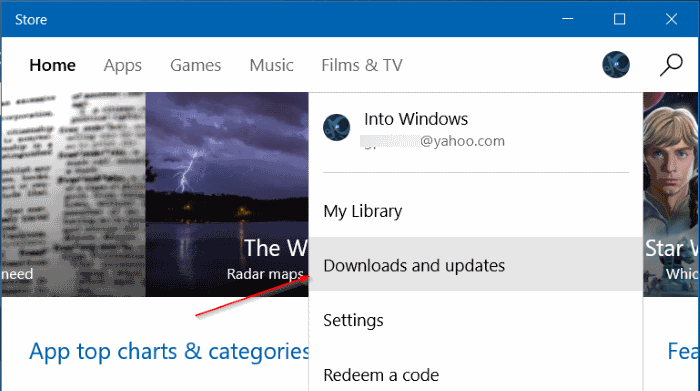
Schritt 3: Klicken Sie abschließend auf die Schaltfläche Updates abrufen , um zu überprüfen, ob Updates für im Store installierte Apps verfügbar sind.

Schritt 4: Wie Sie in der Abbildung unten sehen können, listet der Store diese auf und bietet eine Option zum Aktualisieren an, wenn ein Update für eine oder mehrere Apps verfügbar ist. Klicken Sie auf das Download-Symbol neben einem App-Namen, um die einzelne App zu aktualisieren, oder klicken Sie auf Alle aktualisieren , um alle Apps zu aktualisieren (am besten).

Abhängig von der Größe und Anzahl der Apps kann die Zeit zum Aktualisieren der im Store installierten Apps variieren.
Unsere Anleitung zum Installieren von Store-Apps ohne Wechsel zum Microsoft-Kontoführer könnte Sie ebenfalls interessieren.

